Программа для восстановления удалённых файлов GetDataBack for NTFS
Привет друзья! В этой статье я бы хотел поговорить о программе для восстановления удалённых файлов GetDataBack for FAT | NTFS. Это очень серьёзная программа от немецкого производителя Runtime Software. В интернете вы можете найти много хвалебных отзывов, намного больше чем негативных. Программа GetDataBack может восстанавливать файлы с самых различных носителей информации: с жёстких дисков, флешек и так далее. GetDataBack может даже создать образ нужного вам носителя информации и файлы вы будете восстанавливать с этого образа не затрагивая основной носитель, но для очень хорошего результата восстановления удалённых файлов программе нужно задать соответствующий сценарий. Какой? Читайте дальше.
К сожалению программа платная, но чем она мне нравится, так это тем, что перед покупкой программы GetDataBack покажет вам удалённые файлы, которые ей удалось найти, если это фотографии, то их даже удастся просмотреть в специальном просмотрщике, а содержимое текстовых файлов просмотреть и даже скопировать. Допустим результат поиска вас устраивает, значит вы покупаете программу, всё честно.
Конечно есть и не совсем хороший момент, небольшая часть файлов после восстановления может оказаться неработоспособной, но такое положение вещей характерно для всех программ по восстановлению удалённой информации, восстановить абсолютно всё, что вы случайно удалили мимо корзины, удастся далеко не всегда, даже самой лучшей в этом отношении программе.
Вывод о работе программы в конце статьи.
Примечание: если вы случайно удалили важные данные мимо корзины, то для начала, можете попытаться поправить дело бесплатными программами: DMDE, Recuva, R.saver и на заметку вам две платные программы R-Studio и Ontrack EasyRecovery Professional!
Программа для восстановления удалённых файлов GetDataBack for NTFS
Как восстановить удалённые файлы с жёсткого диска, на котором удалены все разделы.
Как восстановить удалённые данные с определённого раздела жёсткого диска или флеш-накопителя.
Как создать образ накопителя в программе GetDataBack и восстановить с него удалённые файлы.
Жмём Free Download
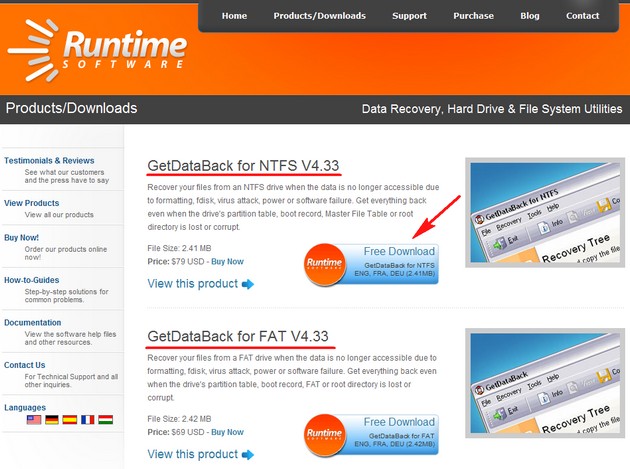
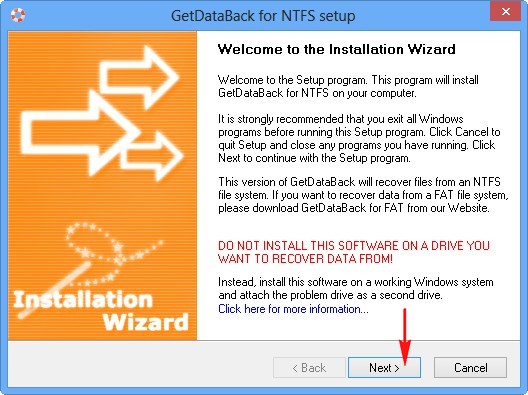
Запуск программы

Программа не на русском языке, но я вам всё покажу и объясню.
• Я не знаю и буду использовать настройки по умолчанию.
• Быстрое сканирование (внезапная потеря раздела, неудачная разметка).
• Потери файловой системы, например, после форматирования или разметки диска.
• Значительные потери файловой системы, например, после установки новой ОС.
• Я хочу восстановить удаленный файлы.
Внимание:большая часть пользователей всегда выбирает последний сценарий • Я хочу восстановить удаленный файлы, но моё мнение, программа выдаст немного лучший результат, если выбрать предпоследний • Значительные потери файловой системы, например, после установки новой ОС - конечно в этом случае сканирование будет проходить намного дольше, чем в первом сценарии, но всё таки к нему можно прибегнуть, если последний вариант поиска вам ничего не даст. Далее (Weiter)
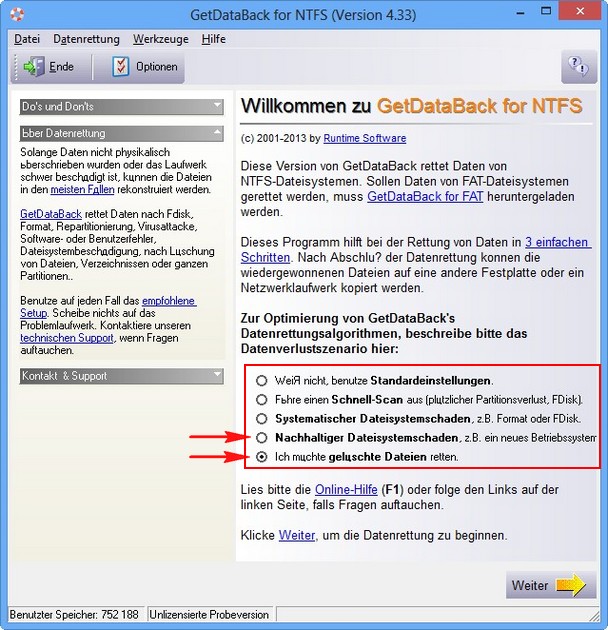
Физические диски
Если вы случайно удалили все разделы на вашем жёстком диске и восстановить их с помощью бесплатных программ EASEUS Partition Recovery или DMDE не получилось, значит можно попытаться восстановить хотя бы файлы.
Выделяем жёсткий диск левой мышью и жмём далее. В правой части окна можете выбрать параметры сканирования, но нужно знать с какого именно сектора нужно начинать поиски, так что советую вам довериться программе и ничего в них не менять. Далее (Weiter)
Когда сканирование вашего накопителя закончится, то в левой части программы будут отображены найденные файловые системы. Вы можете продолжить поиск в предлагаемой программой файловой системе, если результаты поиска вас не удовлетворят, продолжите поиск в следующей по списку файловой системе. В левом нижнем углу можно выбрать параметры "Показать всё" и "Рекомендованное" (по умолчанию). Далее (Weiter) 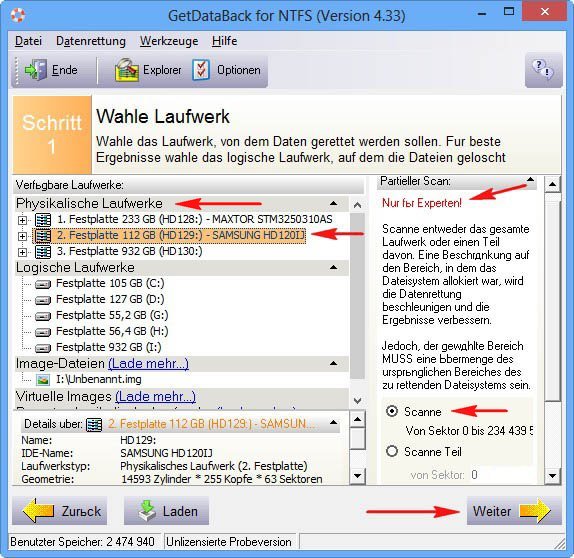
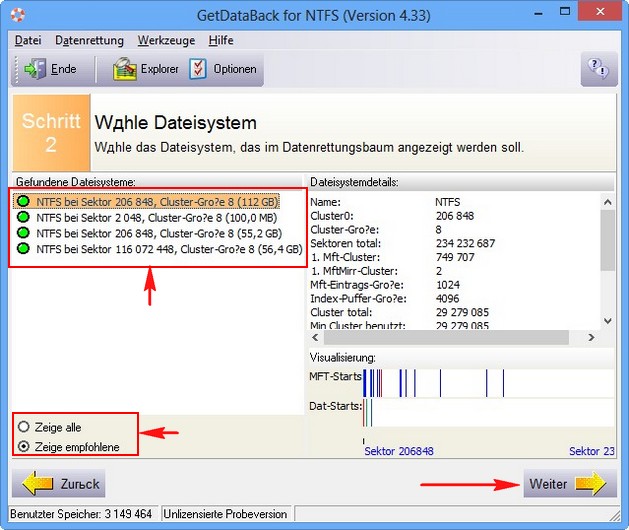
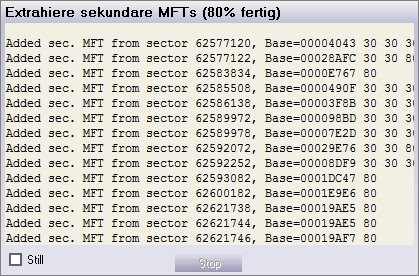
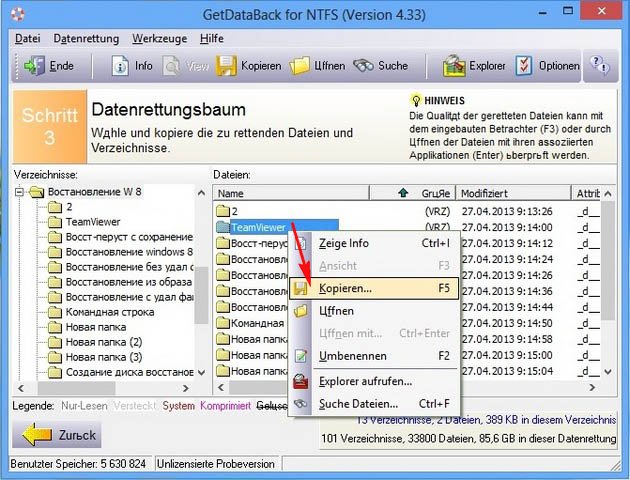
Как я уже заметил, графические файлы перед восстановлением можно просмотреть, а содержимое текстовых файлов можно увидеть и даже скопировать. Выбираем любую фотографию, щёлкаем на ней правой мышью и выбираем "Просмотр".
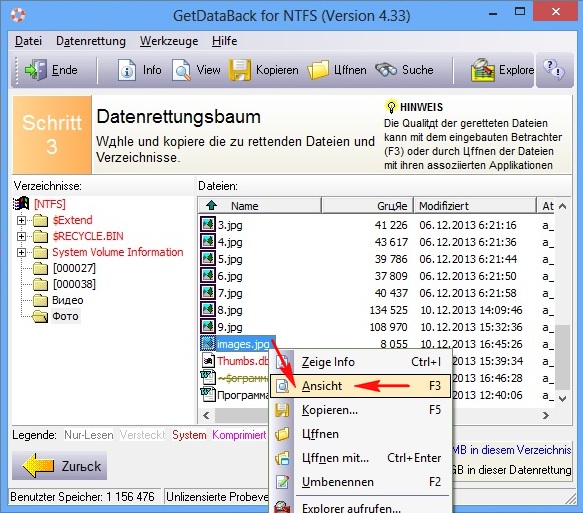
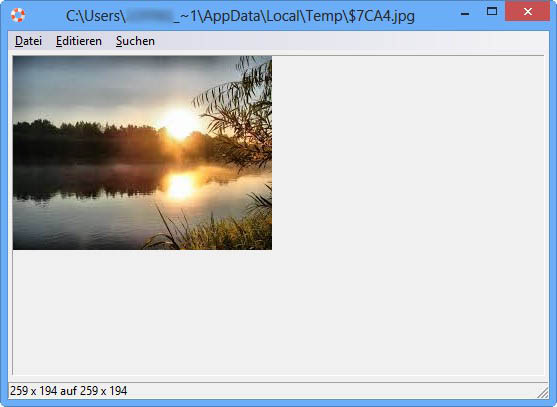
Выбираем текстовый файл и тоже жмём "Просмотр"
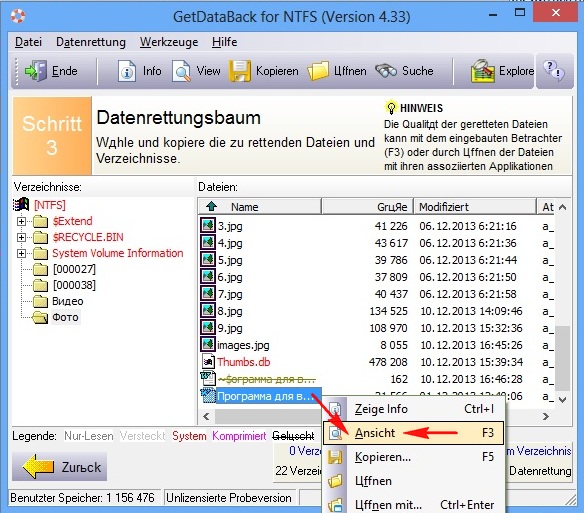
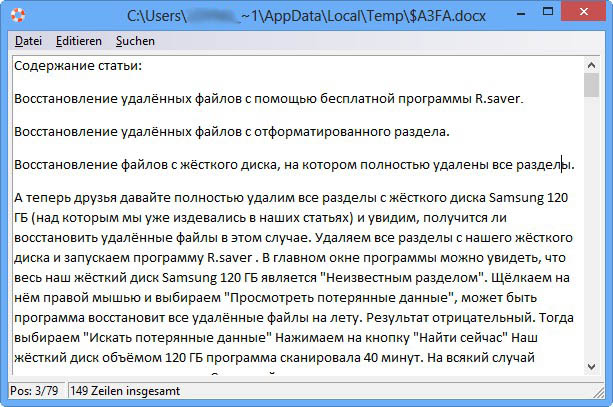
Логические диски
Другое дело, если вы удалили нужные вам файлы на каком-то определённом разделе вашего жёсткого диска, к примеру на разделе под буквой (H:), значит выбираем его и жмём далее.
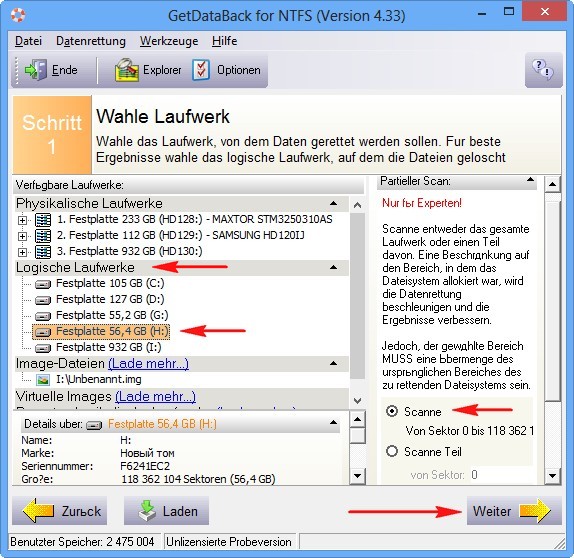
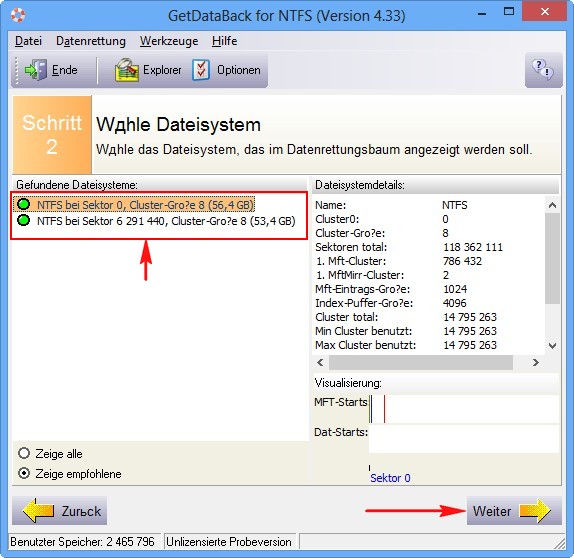
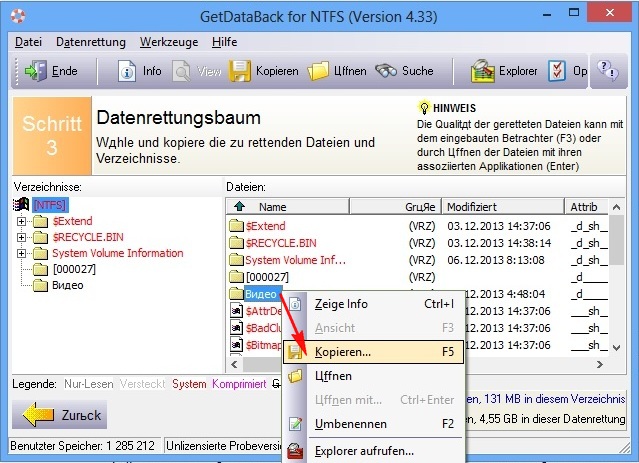
Файл образа.
Вы можете создать в программе GetDataBack for NTFS образ носителя с удалённой информацией, которую вам нужно восстановить и уже в дальнейшем восстанавливать удалённые файлы из этого образа. Сам носитель информации после создания образа вы можете использовать в работе. Например, вы можете создать образ флешки, когда образ создастся, флешку можно извлечь и начать ей пользоваться, а данные восстанавливать уже из образа. Или вы можете создать образ целого жёсткого диска. Давайте для примера создадим образ раздела (H:) нашего жёсткого диска. Выделяем левой мышью наш диск (H:), затем выбираем Инструменты - Создать файл образа.
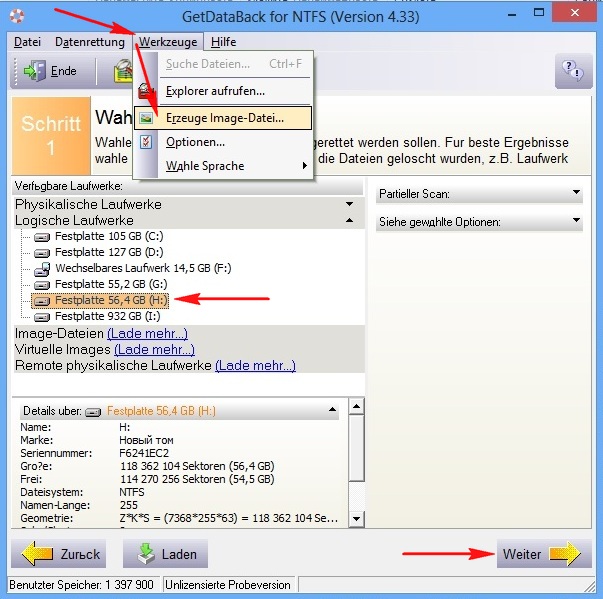
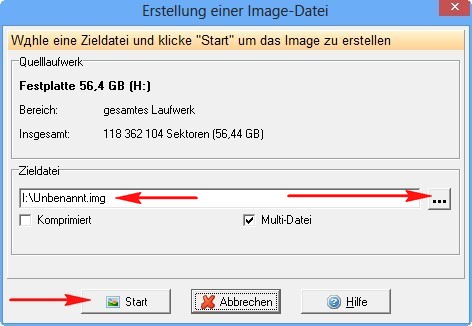
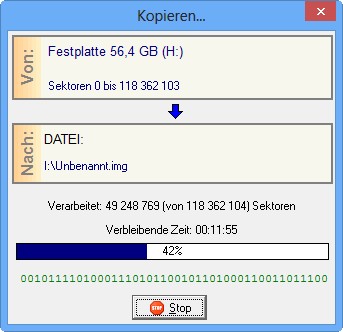
Жмём Файл образа (Загрузить).
Если программа у вас активирована, то удалённые файлы можно восстановить уже знакомым вам образом. Щёлкаете на нужной для восстановления папке или файле правой мышью и выбираете "Копировать". Если программа у вас активирована, выбираете в проводнике куда именно копировать нужные для восстановления файлы. Вот и всё. 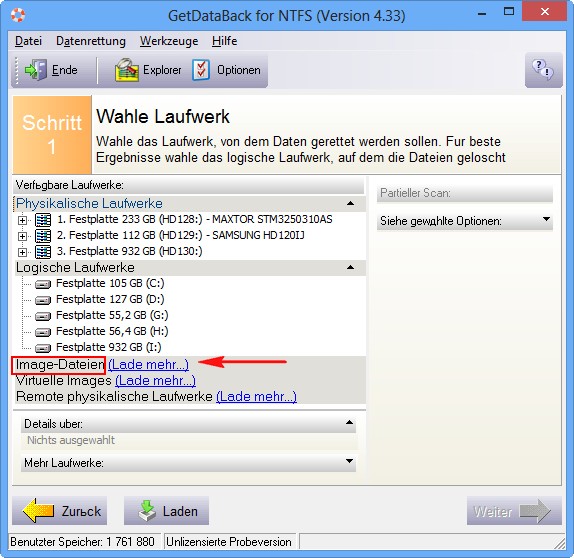
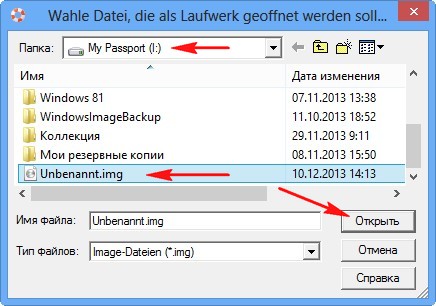
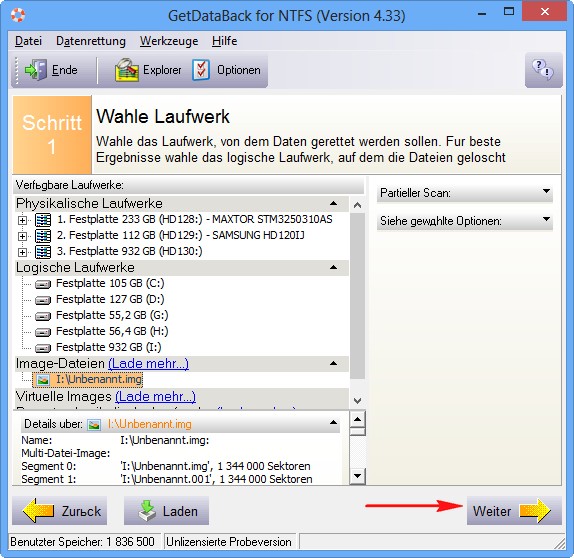
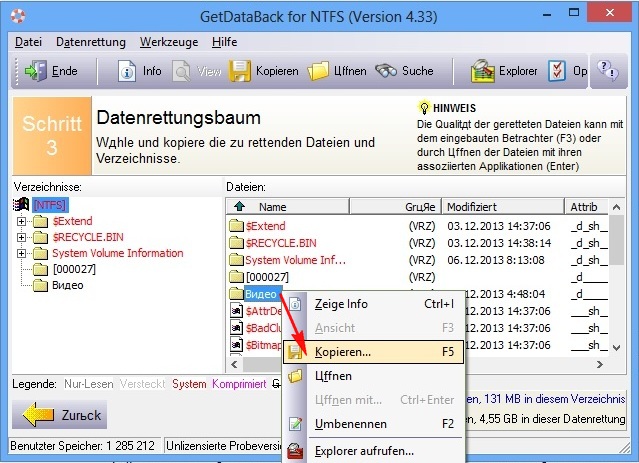
Моё мнение программа хорошая, но не могу сказать, что бесплатные аналоги этой программы: DMDE и R.saver работают значительно хуже.
Ctrl
Enter
Заметили ошибку
Выделите и нажмите Ctrl+Enter